На телефоне Android не обновляются приложения
⭐️⭐️⭐️⭐️⭐️ На твоем телефоне Андроид не обновляются приложения? Вначале кратко перечислю причины, а полный текст с расшифровкой что делать дальше в статье.
- В Play Google сбились настройки и автоматическое обновление выключено.
- Play Google настроен на обновление только по WiFi (через мобильный интернет не будет).
- Мало памяти на телефоне/планшете, что не позволяет запустить процесс обновления.
- Неподходящая версия Andoid (слишком старая) и для нее не выпускают уже обновления программ и игр.
- Другие причины, о которых далее в статье.
Данная статья подходит для всех брендов, выпускающих телефоны на Android 11/10/9/8: Samsung, HTC, Lenovo, LG, Sony, ZTE, Huawei, Meizu, Fly, Alcatel, Xiaomi, Nokia и прочие. Мы не несем ответственности за ваши действия.
Внимание! Вы можете задать свой вопрос специалисту в конце статьи.
Содержание
- Проверяем настройки Play Market
- Проблемы с приложением Play Market
- Нехватка памяти — причина почему на Android не обновляются приложения
- Неподходящая версия Android
Проверяем настройки Play Market
Если для установки приложений можно использовать Google Play на компьютере или APK-файлы, то для обновления программ и игр на Андроид должен быть установлен Плей Маркет.
Важно также правильно настроить параметры его работы. Некорректная настройка может быть причиной почему на Android не обновляются приложения. Действуем по шагам:
- Запустите Play Market. Авторизуйтесь в учетной записи Google, если не делали этого ранее.
- Зайдите в настройки. Нажмите на кнопку в виде трех горизонтальных полос возле поисковой строки и выберите соответствующий пункт в главном меню.
Увеличить
- Найдите пункт «Автообновление приложений». Посмотрите, какое значение выбрано.
Если функция автообновления имеет статус «Никогда», то приложения будут обновляться только в ручном режиме. Делается это так:
- Раскройте главное меню Play Market.
- Зайдите в раздел «Мои приложения и игры».
- На вкладке «Обновления» посмотрите, какие приложения имеют апдейты. Нажмите «Обновить» возле нужной программы/игры.
Если ручное обновление кажется неудобным, вернитесь в настройки Play Market и выберите другой статус функции автообновления.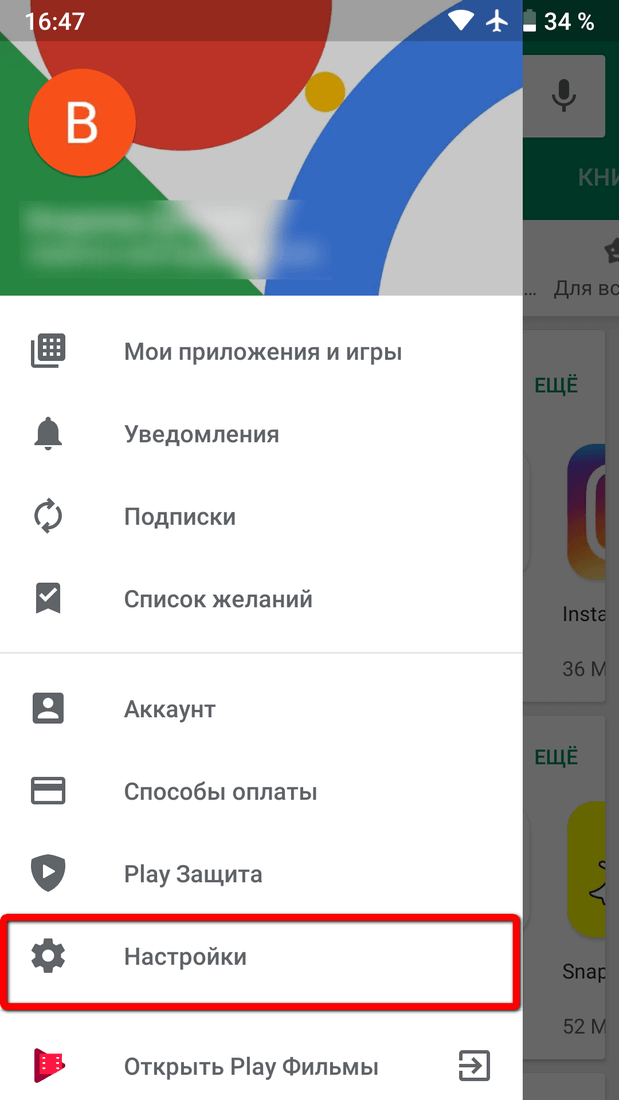 Например, «Только через Wi-Fi». В этом режиме приложения будут обновляться только в том случае, когда телефон будет подключен к сети Wi-Fi.
Например, «Только через Wi-Fi». В этом режиме приложения будут обновляться только в том случае, когда телефон будет подключен к сети Wi-Fi.
Нужна помощь?
Не знаешь как решить проблему в работе своего гаджета и нужен совет специалиста? На вопросы отвечает Алексей, мастер по ремонту смартфонов и планшетов в сервисном центре.Напиши мне »
УвеличитьЕсли вы хотите, чтобы приложения обновлялись при любом подключении к интернету (через Wi-Fi или мобильный трафик 4G, 3G), то выберите режим «Всегда». Однако помните, что при скачивании обновлений через 3G или 4G подключение вы будете тратить мобильный трафик, количество которого ограничено тарифом сотового оператора.
Статьи по теме:
Как отключить обновления на Android
Как обновить сервисы Google Play
Проблемы с приложением Play Market
Даже если автообновление включено, приложения могут не апгрейдиться из-за некорректной работы Play Market. В магазине контента для Android могут появляться разные сообщения об ошибках, но чаще всего устранить их можно одним способом — удалением данных и обновлений системных программ.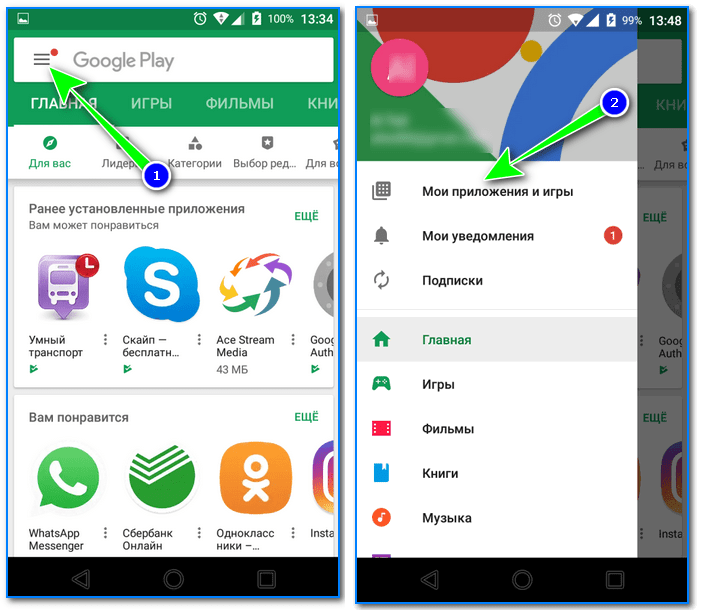
- Откройте настройки, перейдите в раздел «Приложения».
- Найдите Google Play Market. Зайдите в параметры программы.
- Удалите обновления и кэш, сотрите данные.
Если после этого Play Market все равно не работает, удалите обновления и кэш еще у двух системных приложений — Google Services Framework и Сервисы Google Play.
УвеличитьДополнительно следует зайти в аккаунт Google и убрать все галочки синхронизации. Затем перезагрузите телефон, снова зайдите в настройки аккаунта и включите синхронизацию.
Нехватка памяти — причина почему на Android не обновляются приложения
Для установки обновлений нужна свободная память. Если место во внутреннем хранилище и на microSD карте закончилось, необходимо удалить лишние данные. Чтобы проверить память:
- Откройте настройки Android.
- Найдите раздел «Память».
- Посмотрите, какие данные занимают место, и подумайте, что можно удалить.
Память забивают также временные файлы приложений, который можно удалять в настройках.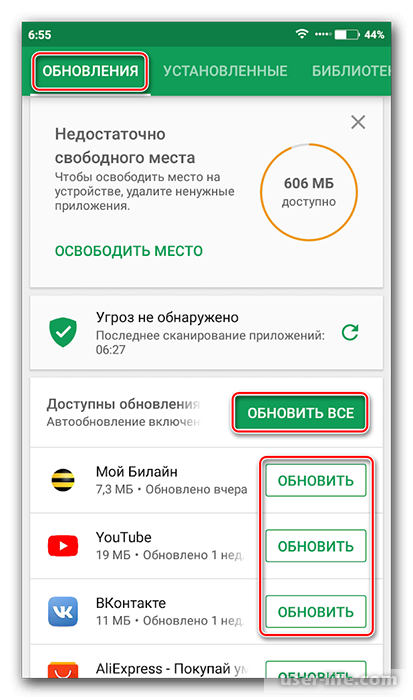 На Samsung очистка памяти от лишних данных реализована достаточно удобно: в настройках есть раздел «Оптимизация», при входе в который запускается анализ состояния устройства.
На Samsung очистка памяти от лишних данных реализована достаточно удобно: в настройках есть раздел «Оптимизация», при входе в который запускается анализ состояния устройства.
Одним из показателей является память. При нажатии на соответствующую пиктограмму система показывает, какой объем ненужных данных можно удалить.
Как зарегистрироваться в Play Market, войти в него и удалить аккаунт
Google Play: Приложение не поддерживается на вашем устройстве
Как скачать видео из Инстаграма на телефон Android
Неподходящая версия Android
Для установки обновления приложения имеет значение версия Android. У Инстаграм, например, текущая версия зависит от устройства. Если на телефоне установлена старая версия Android, то Instagram просто не будет больше обновляться. Единственное решение — обновить Android, установив более позднюю версию.
Однако есть проблема: если телефон старый или просто слабый с точки зрения «железа», то поставить на него современные версии системы не получится.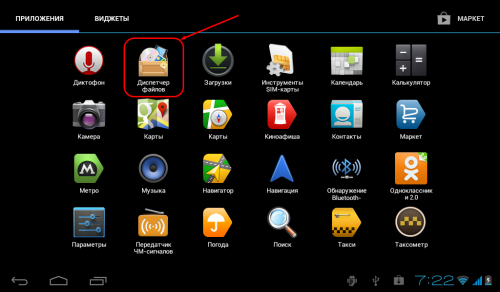 Поэтому некоторые приложения могут оказаться недоступными для установки и обновления.
Поэтому некоторые приложения могут оказаться недоступными для установки и обновления.
АвторМастер Николай
Инженер по ремонту мобильной и компьютерной техники в специализированном сервисном центре, г. Москва. Непрерывный опыт работы с 2010 года.
Есть вопросы? Задавайте в комментариях к статье. Отвечать стараюсь максимально быстро вам на указанную почту. Каждый случай индивидуален и поэтому очень важно, чтобы вы максимально расписали свою проблему и какая у вас модель устройства.
где посмотреть ранее установленные и историю библиотеки
Google Play – самый популярный магазин игр и программ для мобильных устройств на базе операционной системы Android. В нем представлены сотни тысяч приложений, каждое из которых пользователь может установить на свой смартфон. При этом после установки большого количества программ в многообразии софта можно легко запутаться. Поэтому важно понять, как найти мои приложения в Гугл Плей Маркете.
СОДЕРЖАНИЕ СТАТЬИ:
Как найти установленные приложения
После установки игры или программы ее иконка появляется на рабочем столе.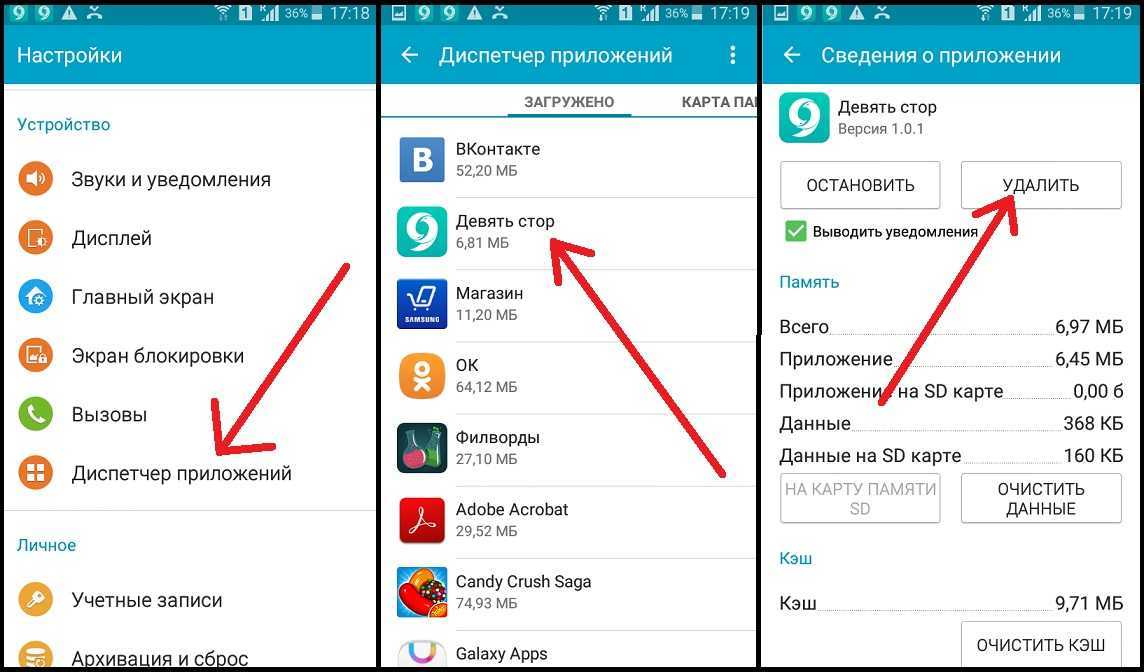 В зависимости от прошивки на смартфоне может присутствовать отдельное меню приложений, позволяющее быстро запускать необходимый софт.
В зависимости от прошивки на смартфоне может присутствовать отдельное меню приложений, позволяющее быстро запускать необходимый софт.
Вместе с тем, его наличие не позволяет выполнять различные действия с прогами. В частности, через рабочий стол нельзя обновить программу. Поэтому владельцу мобильного устройства нужно посмотреть список установленного софта, представленный в Плей Маркете, отталкиваясь от следующей инструкции:
- Запустите Play Маркет.
- Тапните по иконке своего профиля, предварительно авторизовавшись в магазине.
- Перейдите в раздел «Управление приложениями и устройством».
- Откройте вкладку «Управление».

Здесь вы увидите все игры и программы, установленные на вашем устройстве. При желании их можно отсортировать по наличию обновлений, чтобы сразу понимать, какое приложение требует установки апдейта.
Где находится список удаленных программ
Доступ к списку приложений может понадобиться, в том числе, при возникновении сценария, когда вам требуется повторно установить недавно удаленную программу, но вы не помните ее названия. Ознакомиться с перечнем удаленного софта можно как на смартфоне, так и на компьютере.
Для каждого способа предусмотрена отдельная инструкция.
На телефоне
Если вы ранее устанавливали какую-либо программу, но впоследствии ее удалили, то она тоже будет отображаться в списке вместе с используемым софтом. Это отдельный перечень, который существует обособленно от списка установленных приложений. Впрочем, план действий будет сильно напоминать предыдущую инструкцию:
- Запустите Play Маркет.

- Откройте контекстное меню, тапнув по иконке своей учетной записи.
- Перейдите в раздел «Управление приложениями и устройством», а затем – «Управление».
- Смените значение «Установлено» на «Не установлено».
Таким образом, список удаленных программ представлен там же, где и перечень установленных приложений. Отличие заключается разве что в сортировке. Что касается списка недавних игр и прог, то его тоже можно отсортировать. Например, по дате добавления или названию.
Поскольку перечень удаленного софта очень обширный, вам может понадобиться исключение из него приложений, к которым вы точно не собираетесь возвращаться. Для этого нужно поставить галочку напротив лишней проги, а затем нажать на иконку в виде мусорного ведра. Рядом с ней располагается еще один значок со стрелочкой, направленной вниз. Он предназначен для повторной установки софта.
На компьютере
Google Play Market – кроссплатформенный магазин приложений, доступный не только на мобильных устройствах, но и на персональных компьютерах.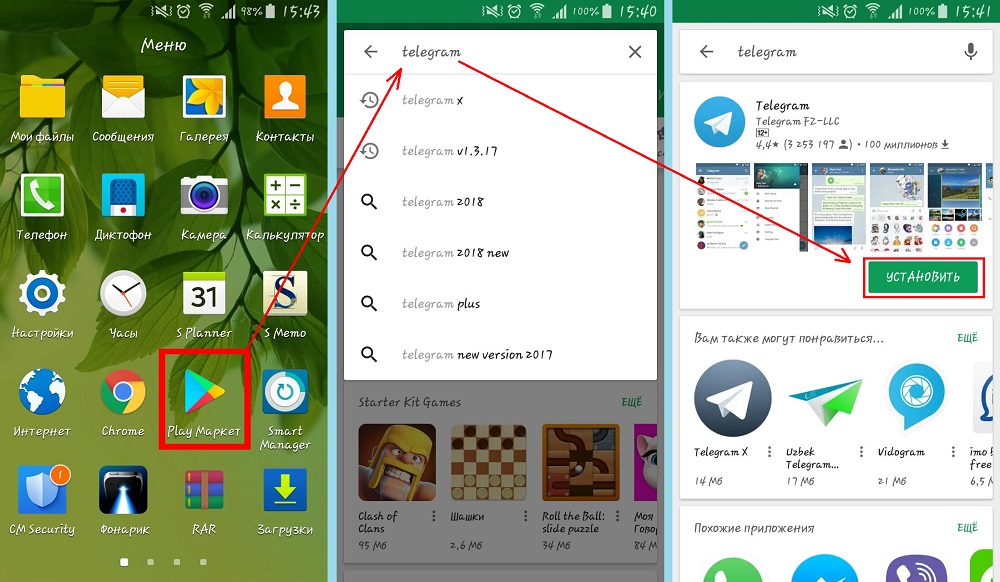 Поэтому, даже если у вас под рукой нет смартфона, вы все равно можете изучить историю ранее установленных игр и программ. Для этого понадобится:
Поэтому, даже если у вас под рукой нет смартфона, вы все равно можете изучить историю ранее установленных игр и программ. Для этого понадобится:
- Запустить любой браузер на компьютере.
- Открыть страницу play.google.com.
- Авторизоваться, если это не было сделано ранее.
- Кликнуть ЛКМ по иконке учетной записи.
- Перейти в раздел «Библиотека и устройства».
- Открыть вкладку «Приложения».
В текущей версии официального сайта Google Play Маркет список установленного софта объединен со списком удаленных программ. Это немного затрудняет поиск необходимых игр и утилит, но в скором времени разработчики могут внести изменения, чтобы оптимизировать данный процесс.
Расположение раздела «Мои желания»
Порой пользователь не имеет возможности сразу установить интересующий его софт. Это может произойти как по причине отсутствия свободного места, так и из-за отсутствия острой необходимости в новом программном обеспечении.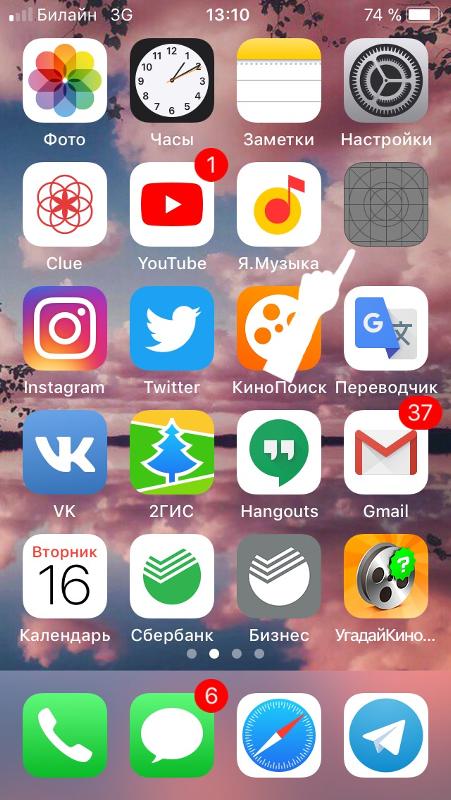
Однако, если приложение вас заинтересовало, вы можете добавить его в «Избранное», нажав кнопку закладок со знаком «+» на его странице в Плей Маркете. Операция выполняется и на мобильных устройствах, и на персональных компьютерах. Далее для просмотра списка избранных программ вам понадобится:
- Запустить Плей Маркет.
- Тапнуть по аватару профиля.
- Перейти в раздел «Библиотека», а затем – «Список желаний».
Эта инструкция актуальна для мобильных устройств. Если вы посещаете Play Market при помощи веб-браузера на компьютере, то действовать придется немного иначе:
- Запустите веб-обозреватель.
- Посетите сайт play.google.com.
- Тапните по логотипу учетной записи, предварительно пройдя авторизацию.
- Перейдите в раздел «Библиотека и устройства».
- Откройте вкладку «Мои желания».
Сайт Google Play в последнее время регулярно обновляется, поэтому названия некоторых пунктов меню и их расположение могут немного отличаться от тех, которые представлены в инструкции.
Вам помогло? Поделитесь с друзьями — помогите и нам!
Твитнуть
Поделиться
Поделиться
Отправить
Класснуть
Линкануть
Вотсапнуть
Запинить
Читайте нас в Яндекс Дзен
Наш Youtube-канал
Канал Telegram
На кого я похож из знаменитостей по фото
Adblock
detector
Как увидеть все приложения, которые вы когда-либо загружали на Android
- Вы можете увидеть все приложения, которые вы когда-либо загружали на свой телефон Android, открыв раздел «Мои приложения и игры» в вашем магазине Google Play.

- Загруженные приложения разделены на два раздела: «Установленные» (все приложения, установленные на данный момент на вашем телефоне) и «Библиотека» (все приложения, которые в данный момент не установлены).
- Посетите домашнюю страницу Business Insider, чтобы узнать больше.
Даже если вы удалите приложение с телефона Android, оно никогда не потеряется. Вы всегда можете переустановить его позже бесплатно, потому что Google Play Store запоминает всю вашу историю покупок.
Если вы удалили приложение — например, чтобы освободить место на телефоне или потому, что не думали, что будете его использовать снова — его легко найти снова в библиотеке приложений и переустановить.
Samsung Galaxy S10 (от 899,99 долларов США в Best Buy)
Как просмотреть все приложения, которые вы когда-либо загружали на телефон Android 1. Начать приложение Плей Маркет.
Начать приложение Плей Маркет.
2. Коснитесь трех горизонтальных линий в правом верхнем углу экрана, а затем в меню коснитесь «Мои приложения и игры».
Вы можете найти список всех своих приложений в меню «Мои приложения и игры». Дэйв Джонсон/Business InsiderЗдесь у вас есть два варианта.
3. В верхней части экрана нажмите «Установлено». Как следует из названия, это список всех приложений, которые в настоящее время установлены на этом телефоне.
4. В верхней части экрана нажмите «Библиотека». Это список всех приложений, как бесплатных, так и платных, которые вы когда-либо загружали из Google Play Store на любой телефон, связанный с вашей учетной записью Google, которые в настоящее время не установлены на этом телефоне. Здесь у вас есть еще два варианта:
Здесь у вас есть еще два варианта:
- Чтобы переустановить приложение на этом телефоне, нажмите «Установить».
- Вы также можете навсегда удалить приложение из своей учетной записи. Для этого нажмите «X» справа от кнопки «Установить».
Телефоны Android не могут использовать FaceTime с iPhone, но вы можете легко общаться в видеочате тремя другими способами
Как удалить всю электронную почту на вашем Samsung Galaxy S10
Как отменить поиск изображений на вашем Android телефон двумя способами с помощью Google Chrome
Как отменить подписку на Google Play Музыку на компьютере или телефоне Android
Вы не можете покинуть групповой текст на Android, но можете его отключить или удалить — вот как
Дэйв Джонсон
Внештатный писатель
Дэйв Джонсон — технический журналист, который пишет о потребительских технологиях и о том, как индустрия трансформирует спекулятивный мир научной фантастики в современную реальную жизнь. Дэйв вырос в Нью-Джерси, прежде чем поступить в ВВС, чтобы управлять спутниками, преподавать космические операции и планировать космические запуски. Затем он провел восемь лет в качестве руководителя отдела контента в группе Windows в Microsoft. Как фотограф Дэйв фотографировал волков в их естественной среде обитания; он также инструктор по подводному плаванию и соведущий нескольких подкастов. Дэйв является автором более двух десятков книг и участвовал во многих сайтах и публикациях, включая CNET, Forbes, PC World, How To Geek и Insider.
Дэйв вырос в Нью-Джерси, прежде чем поступить в ВВС, чтобы управлять спутниками, преподавать космические операции и планировать космические запуски. Затем он провел восемь лет в качестве руководителя отдела контента в группе Windows в Microsoft. Как фотограф Дэйв фотографировал волков в их естественной среде обитания; он также инструктор по подводному плаванию и соведущий нескольких подкастов. Дэйв является автором более двух десятков книг и участвовал во многих сайтах и публикациях, включая CNET, Forbes, PC World, How To Geek и Insider.
ПодробнееПодробнее
Insider Inc. получает комиссию, когда вы покупаете по нашим ссылкам.
Найдите все приложения, которые вы когда-либо загружали на свой телефон
Это удобное приложение, которое вам пришлось удалить несколько лет назад, чтобы освободить место на вашем телефоне, как оно называлось? Это все еще вокруг? Теперь, когда у вас есть новый блестящий iPhone, можете ли вы загрузить его повторно?
Конечно можешь! Android, iOS и Windows хранят удобные рабочие списки всех приложений, которые вы когда-либо загружали.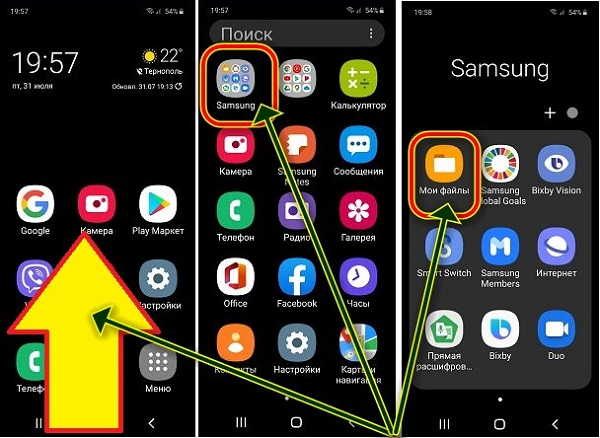 Пока приложение не снято с производства и не удалено из магазина приложений, вы всегда можете найти историю своих приложений и повторно загрузить любые приложения, о которых вы, возможно, забыли (естественно, бесплатно).
Пока приложение не снято с производства и не удалено из магазина приложений, вы всегда можете найти историю своих приложений и повторно загрузить любые приложения, о которых вы, возможно, забыли (естественно, бесплатно).
Вы можете просмотреть историю приложений Android на своем телефоне или в Интернете.
Увеличить изображение Сара Джейкобссон Пуревал/CNET На телефоне Android откройте приложение Google Play store и коснитесь кнопки меню (три линии). В меню коснитесь
В Интернете просто щелкните эту ссылку, чтобы открыть список приложений, связанных с вашей учетной записью Google Play. (Вы также можете попасть сюда, зайдя в магазин Google Play и нажав Приложения > Мои приложения .) Вы можете увидеть все приложения, связанные с вашей учетной записью, или отсортировать их по устройствам.
(Вы также можете попасть сюда, зайдя в магазин Google Play и нажав Приложения > Мои приложения .) Вы можете увидеть все приложения, связанные с вашей учетной записью, или отсортировать их по устройствам.
Вы можете просмотреть историю приложений iOS на своем телефоне или в iTunes.
Увеличить изображение Сара Джейкобссон Пуревал/CNET На вашем iPhone откройте приложение App Store и коснитесь Обновления в правом нижнем углу. Нажмите Куплено (если у вас есть семейная учетная запись, вам может понадобиться нажать Мои покупки ), чтобы увидеть список всех приложений, которые вы загрузили, как на вашем текущем устройстве, так и вне его. Чтобы увидеть список только приложений, которые , а не в настоящее время установлено на вашем устройстве, коснитесь Не на этом iPhone .
В iTunes щелкните значок профиля и перейдите к Куплено . Вы можете сортировать купленные приложения по устройствам (iPhone и iPad), а также просматривать приложения, которых нет в вашей библиотеке, нажав
Вы можете просматривать историю приложений для Windows 10 на любом устройстве с помощью приложения Магазина Windows. Откройте Магазин Windows , щелкните значок своего профиля (рядом с полем поиска) и щелкните Моя библиотека .
Увеличить изображение Сара Джейкобссон Пуревал/CNET Вы увидите список приложений, установленных в настоящее время на используемом вами устройстве, но вы можете нажать Показать все , чтобы просмотреть список всех приложений, связанных с вашей учетной записью Microsoft. В верхней части этого списка будут приложения, совместимые с вашим устройством; прокрутите вниз, чтобы увидеть список несовместимых приложений, связанных с вашей учетной записью.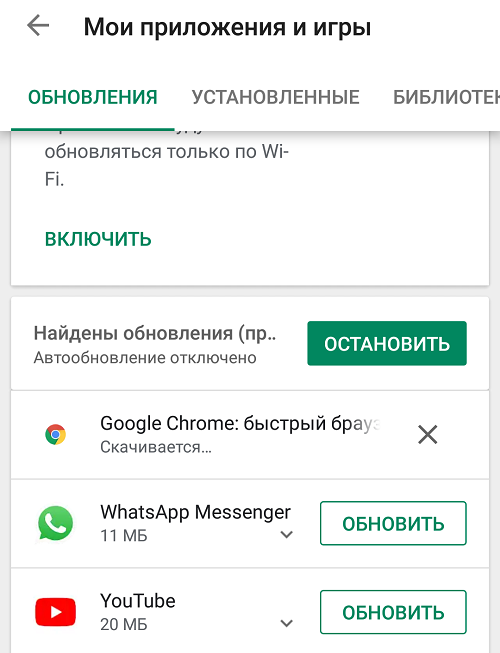
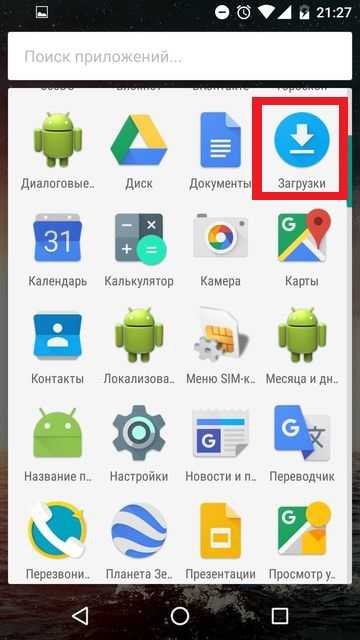


Ваш комментарий будет первым